internet无法连接为什么 电脑显示无法连接到Internet解决方法
更新时间:2023-03-15 16:41:33作者:qiaoyun
使用电脑的过程中,经常会进行上网,可是有时候可能会遇到无法上网的情况,出现internet无法连接的提示,很多人遇到这样的问题都不知道为什么,那么该怎么解决呢,其实解决方法也不会难,针对此问题,今天这就给大家带来电脑显示无法连接到Internet解决方法吧。
方法一:
1、首先右键网络图标,打开“网络和internet设置”。
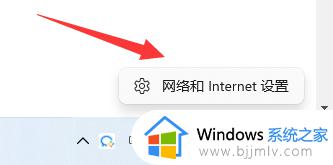
2、接着打开下面的“高级网络设置”。
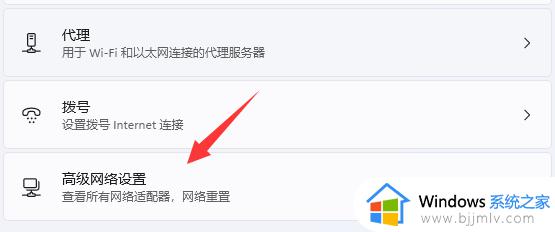
3、然后使用其中的“网络重置”,将它重置一下就可以解决了。
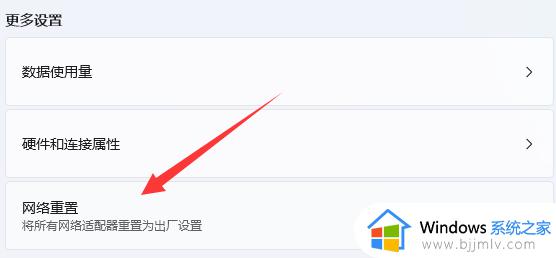
方法二:
1、首先点击左下角“开始”。
2、选择左侧任务栏中的“设置”。
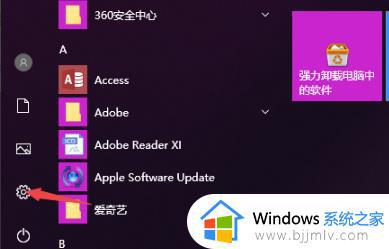
3、进入设置后再点击“网络和Internet”。
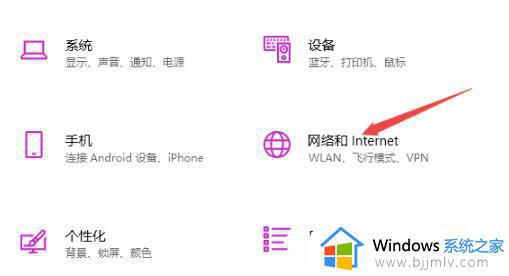
4、下拉找到并点击“更改适配器选项”。

5、右击WLAN网络选择“属性”。
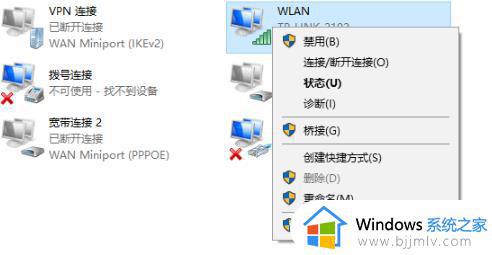
6、之后再双击“Internet协议版本4”。
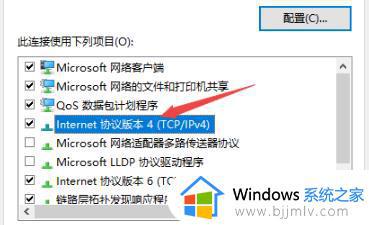
7、最后输入图中的ip地址和dns地址即可。
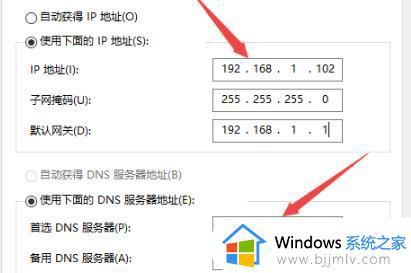
还是不行的话,建议看看自己路由器或光猫是不是有问题。
以上给大家讲解的就是internet无法连接的详细解决方法,有遇到一样情况的小伙伴们可以参考上述方法步骤来进行解决吧。
internet无法连接为什么 电脑显示无法连接到Internet解决方法相关教程
- 无线网无法连接到internet怎么解决 电脑无线无法连接到internet解决方法
- 电脑无法连接internet怎么办 电脑无法连接网络internet处理方法
- windows无法连接到internet怎么回事 电脑无法连接到Internet如何处理
- 电脑显示无法连接internet怎么办 电脑网络无法连接internet解决方法
- 电脑internet连接不上怎么办 电脑无线internet连接不上解决方法
- 网络无法连接到internet怎么办 网线连接无法连接到internet解决方法
- 新电脑无法连接到internet怎么办 电脑连接到网络连接不到internet如何解决
- 电脑能上网无法连接到internet怎么办 电脑可以上网但无法连接到internet解决方法
- 电脑网线已连接但无internet访问怎么办 电脑显示已连接网络但是无法访问internet如何解决
- 电脑无法建立internet连接怎么办 电脑联网无法连接到internet解决方法
- 惠普新电脑只有c盘没有d盘怎么办 惠普电脑只有一个C盘,如何分D盘
- 惠普电脑无法启动windows怎么办?惠普电脑无法启动系统如何 处理
- host在哪个文件夹里面 电脑hosts文件夹位置介绍
- word目录怎么生成 word目录自动生成步骤
- 惠普键盘win键怎么解锁 惠普键盘win键锁了按什么解锁
- 火绒驱动版本不匹配重启没用怎么办 火绒驱动版本不匹配重启依旧不匹配如何处理
热门推荐
电脑教程推荐
win10系统推荐